- 公開日:
iPhoneの指紋を変更する方法
iPhoneの指紋認証は、日々の使用において重要なセキュリティ機能です。
しかし、皮膚の表面が傷ついたり、皮膚疾患、加齢などによって表面の状態が変化し、指紋認証の精度が落ちる場合があります。
この記事では、iPhoneで指紋を変更する方法を簡単に説明します。
iPhoneの指紋を変更する方法
以下、既に設定されたiPhoneの指紋を削除して、新しく指紋を追加する方法を解説します。この手順で、iPhoneの指紋を変更することができます。
設定を開く
iPhoneで「設定」アプリを開きます。

Touch IDとパスコードを選択する
「Touch IDとパスコード」を選択します。
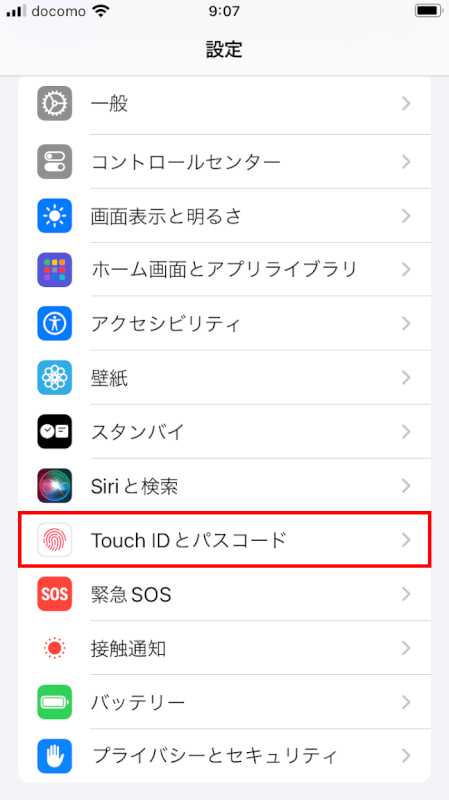
パスコードを入力する
iPhoneのパスコードを入力します。
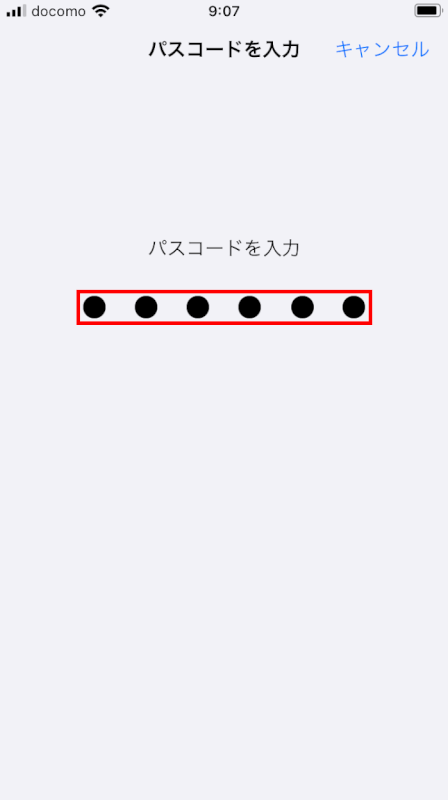
設定されている指紋を選択する
設定されている指紋(例: 指紋1)を選択します。
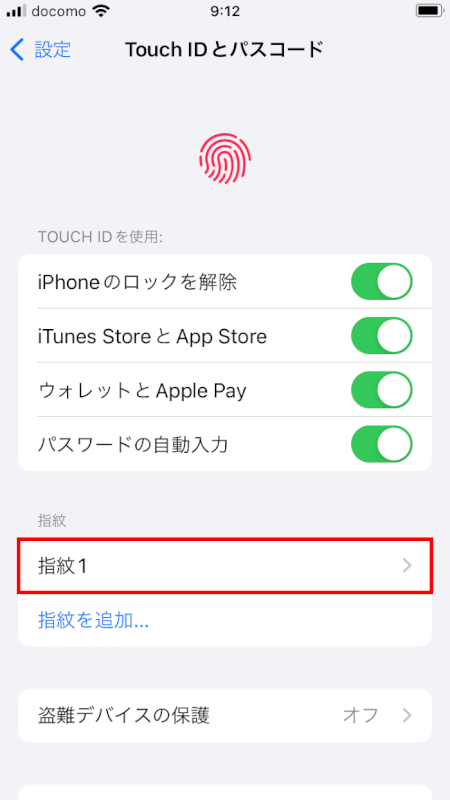
指紋を削除をタップする
「指紋を削除」をタップします。
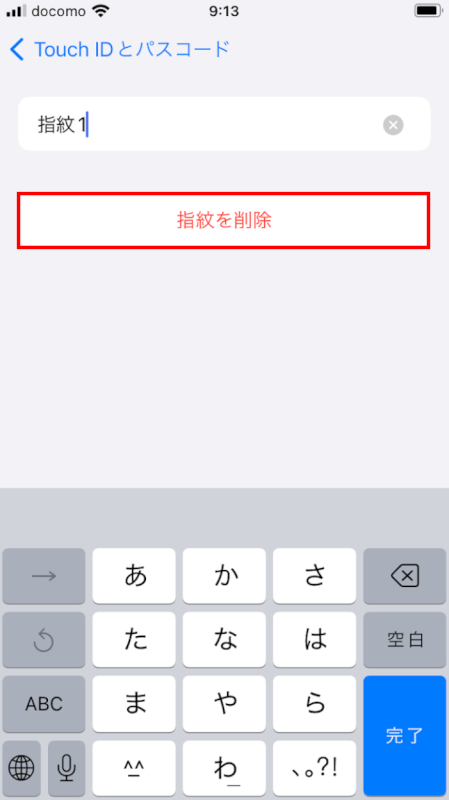
指紋を追加をタップする
「指紋を追加」をタップします。
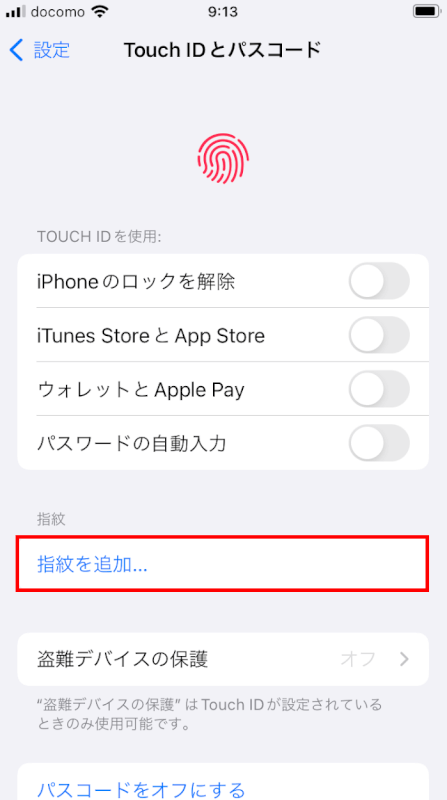
完了が表示される
「完了」が表示されました。
「続ける」をタップします。

指紋が変更される
「指紋1」が新たに表示されており、指紋を変更することができました。
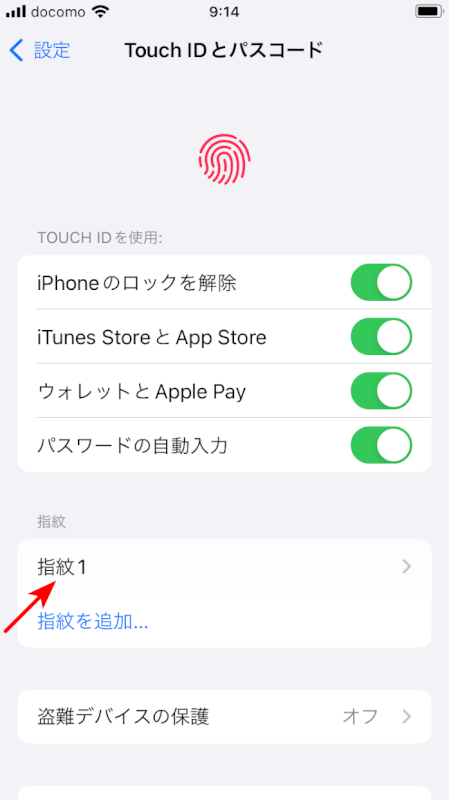
新しい指紋を追加する際のヒント
まず、指とホームボタンが清潔で乾燥していることを確認してください。
ホームボタン全体を指で覆うように置きますが、強く押しすぎないよう注意してください。
最大5つの指紋を設定できますので、親指・人差し指・中指・薬指・小指を全て登録することも可能です。その場合、どの指を使ってもロックを解除することができます。
新しい指紋をテストする
新しい指紋を追加したあと、iPhoneをロックして、新しく追加した指紋でロック解除できるかテストしてみてください。
これにより、セットアップが成功し、指紋が確実に認識されることを確認できます。
さいごに
以上でiPhoneの指紋変更方法の解説を終わります。新しい指紋を追加することで、より快適で安全なiPhoneライフを送ることができます。
問題は解決できましたか?
記事を読んでも問題が解決できなかった場合は、無料でAIに質問することができます。回答の精度は高めなので試してみましょう。
- 質問例1
- PDFを結合する方法を教えて
- 質問例2
- iLovePDFでできることを教えて

コメント
この記事へのコメントをお寄せ下さい。